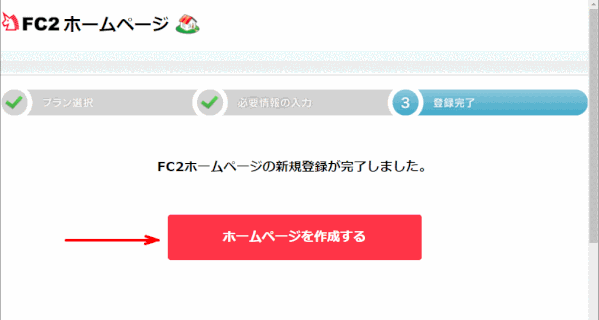FC2 サービス追加
➊ FC2 のログインページを表示する
すでに FC2 の利用登録を済ませていて FC2 の ID を持っている場合は、
FC2 のログインページ(https://fc2.com/login.php)
をクリックして FC2 のログインページを表示する。
➋ ログイン情報を入力し、「ログイン」する
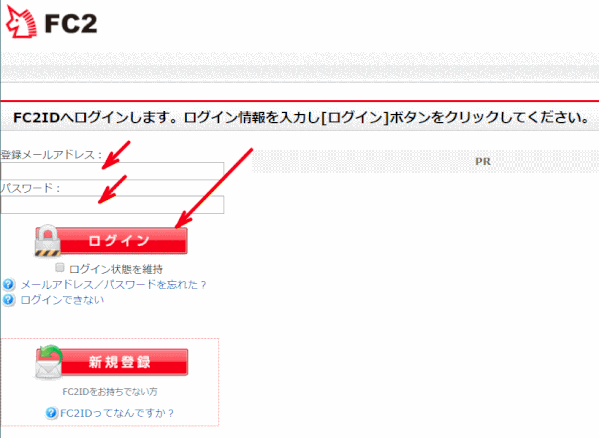
➌ FC2ID ホームが開き、利用中のサービスが表示される
FC2ID ホームが表示される。利用中のサービス一覧が表示される。初めての場合は、「現在〇〇(FC2ID)様が利用中のサービスはありません」と表示される。
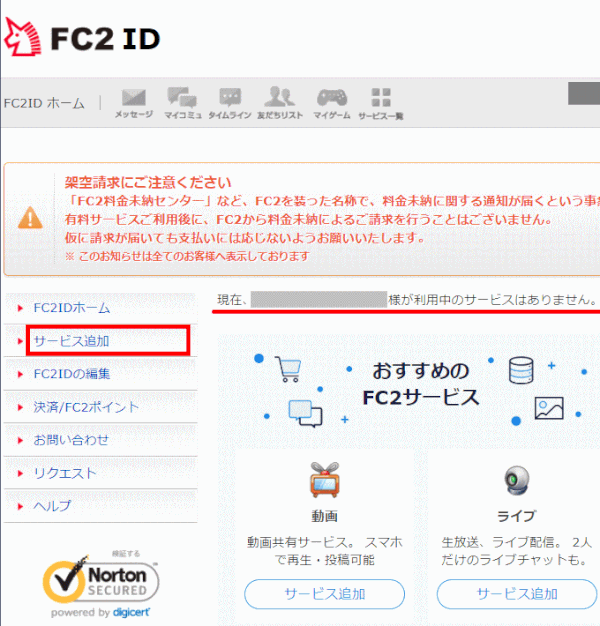
❹「サービス追加」をクリックする
左側メニューの「サービス追加」を選択クリックする
❺ サービス一覧から「ホームページ」を選び「サービス追加」をクリック
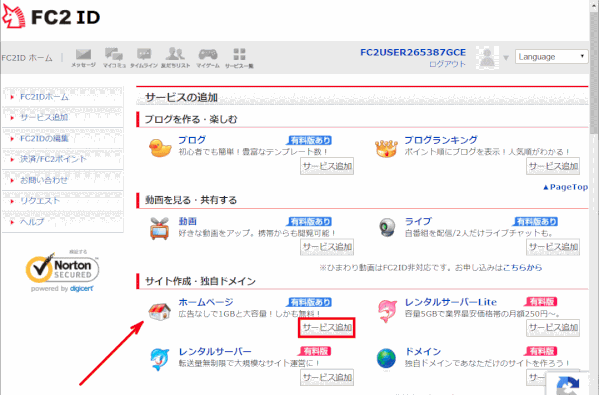
❻「プラン選択」で「一般・無料」プランを選択し登録する
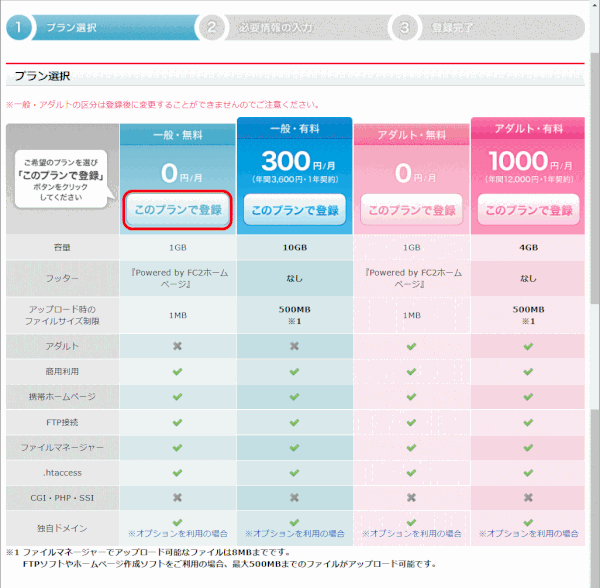
❼ 必要情報を入力し「登録する」
「アカウント名」「カテゴリ―」を入力する。
アカウント名は Web サイトの URL になるので好きなものを入力しよう。
🔰 半角数字およびアルファベット小文字のみで30文字以内
🔰 既に使われているアカウント名は使用できない(入力するとすぐに指摘される)
🔰 登録後はアカウント名は変更できない
下方にスクロールしたところにある「利用規約に同意する」にチェックし、「登録する」ボタンをクリックする。
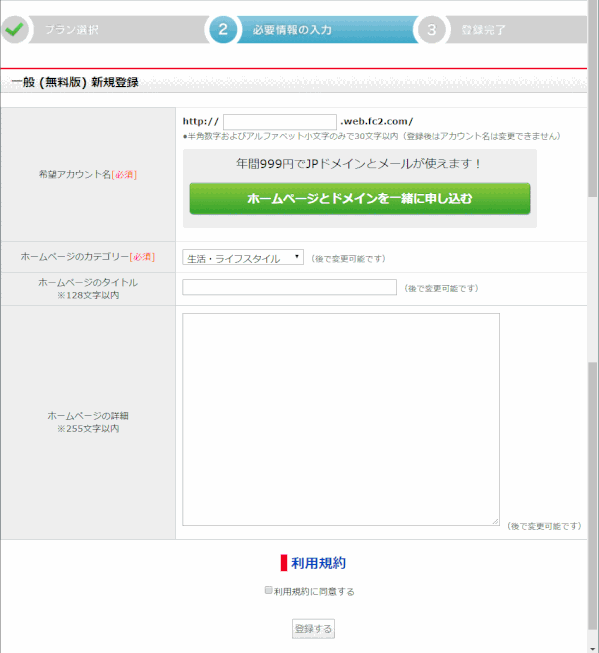
❽ ホームページの新規登録が完了する
「FC2ホームページの新規登録が完了しました。」と表示されたら、登録完了となる。
[ホームページを作成する]ボタンをクリックして、ここから FTP の接続設定をする(WEB03-03 FC2 におけるファイル転送 - FC2 での FTP 設定へ進む)。